word怎么设置连续页码?在Word中有许多的功能,也有很多的操作。其中页码的设置也是一个比较难地方,我们可以可通过插入页码功能,然后由系统自动生成连续页码。今天小编就来给
word怎么设置连续页码?在Word中有许多的功能,也有很多的操作。其中页码的设置也是一个比较难地方,我们可以可通过插入页码功能,然后由系统自动生成连续页码。今天小编就来给大家介绍一下Word连续页码设置方法,如果还有不清楚的小伙伴,接下来就和小编一起来看看吧!

Word连续页码设置方法
1、我们首先打开Word,然后点击菜单栏中的【插入】——【页码】;
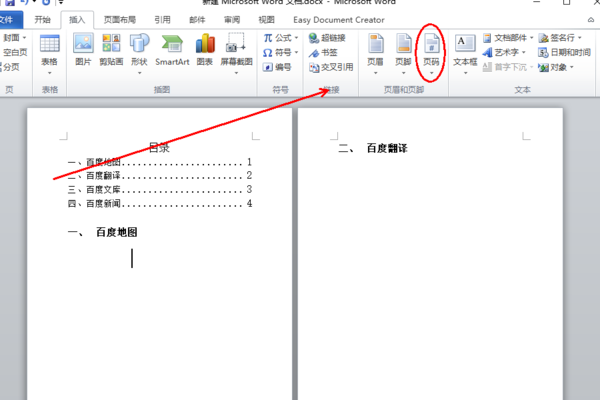
2、在下拉菜单中,继续点击【页面底端】,选择页码样式;
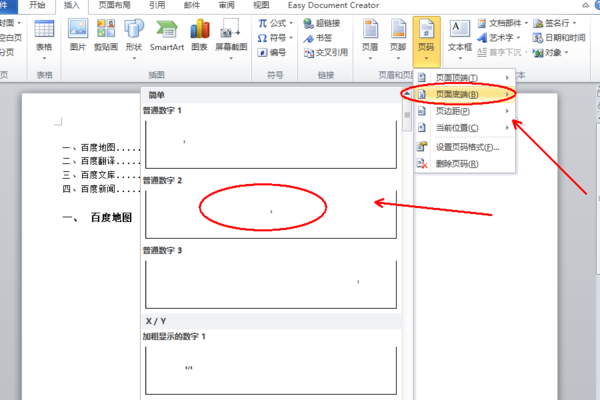
3、然后到Word文档底部就可以看见页码了。
word相关攻略推荐:
word为文本框填充颜色详细图文教程
如何使用word制作出二维码 具体流程介绍
word旋转对话气泡方向的操作教程

以上就是IEfans小编今天为您带来的word连续页码设置方法了,小伙伴们都学会了吗?更多软件教程尽在自由互联!
